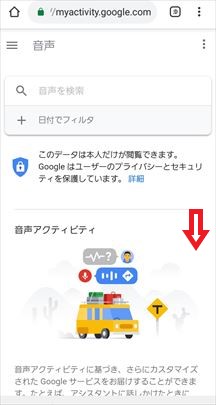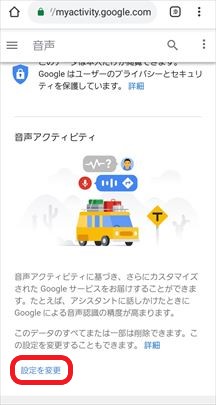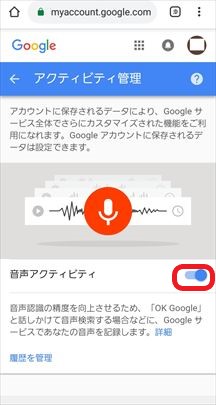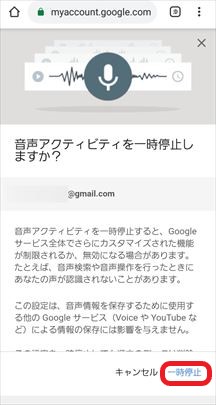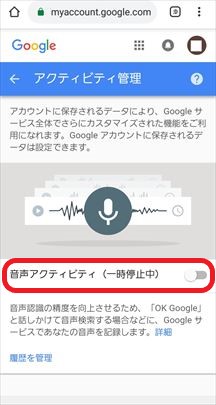この記事では、Googleに登録された自分の声の履歴を削除する方法と、音声アクティビティをオフにする方法を案内します。
Googleアカウントにログインしていて、音声アクティビティをオンにしていた場合、「OK Google」などのGoogle HomeやGoogleアシスタントで話した内容などの音声履歴がGoogleアカウントに記録されます。
履歴を削除したい場合は、Googleアカウントにログインし、マイアクティビティから削除します。
それでは、実際に音声の履歴を削除する方法を詳しく見ていきましょう。
Googleの音声アクティビティを削除する方法
Androidから削除する場合と、パソコン・iPhone・iPadから削除する場合の二通りの手順を案内します。
Androidの場合
スマホやタブレットの端末の設定から「Google」を開きます。
Googleの設定が開いたら「Googleアカウント」をタップします。
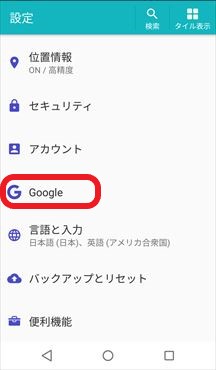
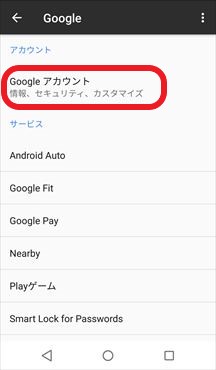
Googleアカウントが複数ある場合は、必ず削除したいアカウント選択してください。
次に「データとカスタマイズ」をタップし、下にスクロールします。
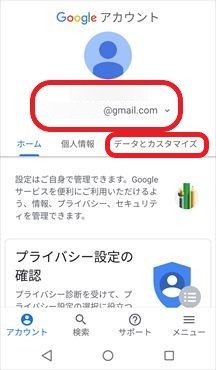
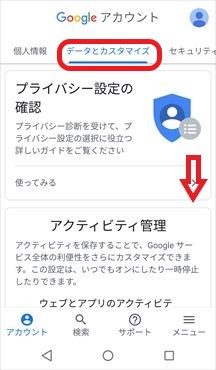
”アクティビティとタイムライン”の項目に「マイ アクティビティ」があるので、fa-external-linkリンクマークをタップします。
マイ アクティビティが開いたら、検索の虫眼鏡マークの下にある”日付とサービスでフィルタ”の「+」マークをタップします。
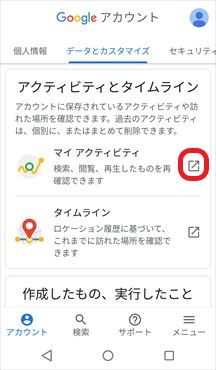
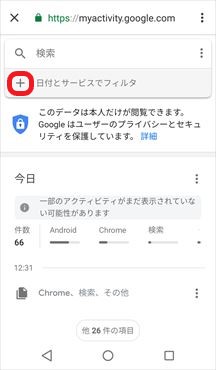
検索条件のフィルタの画面になるので、”Googleサービスでフィルタ”の「すべてのサービス」のチェックを外します。
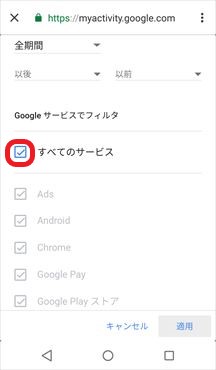
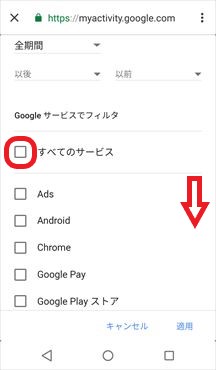
「アシスタント」と「音声」にチャックしたら「適用」をタップします。
※「アシスタント」や「音声」の項目がない場合は、保存されているアクティビティがないということになります。
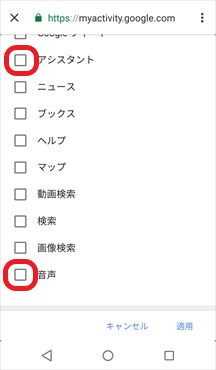
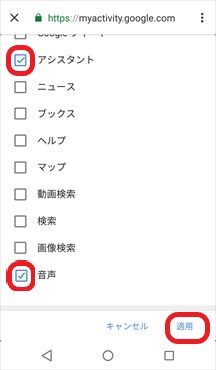
フィルタ条件「音声」と「アシスタント」で検索結果が表示されました。
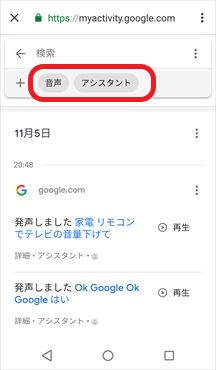
表示された検索の中の個別の音声アクティビティを削除したい場合、削除したいデータの横の三つの点をタップし「削除」を選択します。
”削除する前に”と出るので「OK」をタップします。
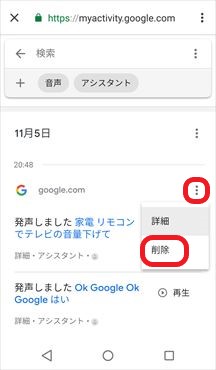
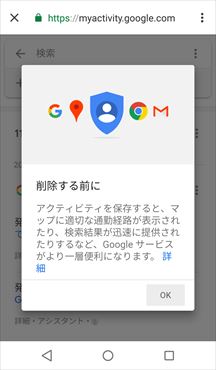
”削除してもよろしいですか?”と聞かれるので「削除」をタップします。
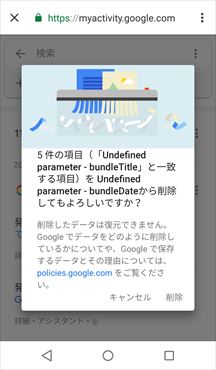
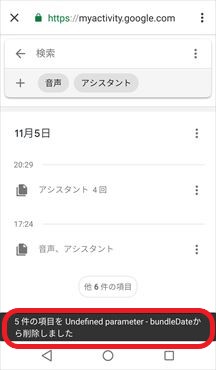
日付ごと削除したい場合、日付の横の三つの点をタップし「削除」を選択すれば、その日付の音声アクティビティを削除できます。
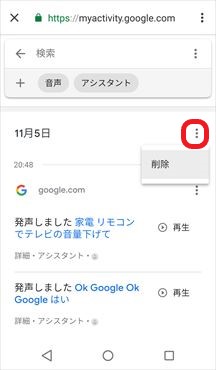
音声アクティビティの履歴を全部削除したい場合は、”検索”の右の三つの点をタップし「検索結果を削除」をタップします。削除してもよろしいですか?”と聞かれるので「削除」をタップします。
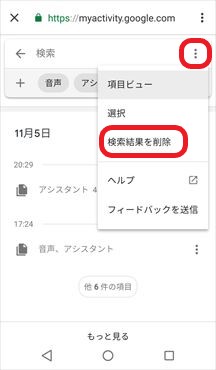
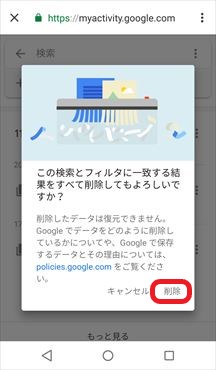
すべて削除されました!
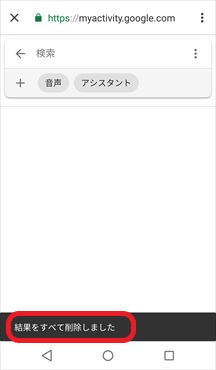
パソコン・iPhone・iPadの場合
Googleのマイ アクティビティの音声アクティビティfa-external-linkを開きます。
ここでログインしているアカウントが削除したいアカウントになっているか確認してください。なっていない場合は、必ず削除するアカウントに切り替えてください。
ページの右上の三つの点をタップし「アクティビティを削除する基準」を選択します。
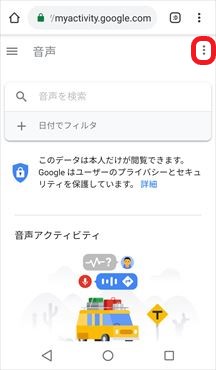
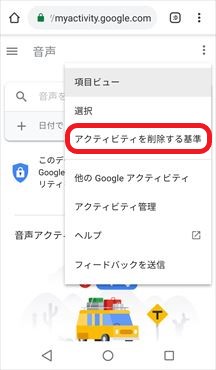
日付など条件を変更して「削除」をタップすれば削除完了です。
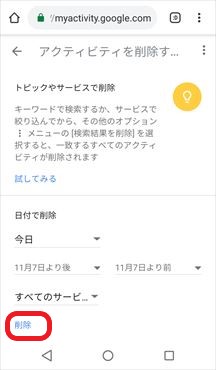
個別の日付や個別のデータからも、それぞれ右の三つの点をタップし削除できます。
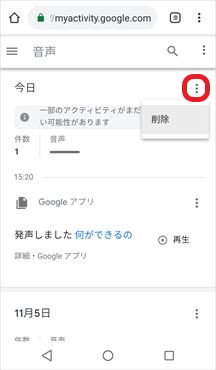
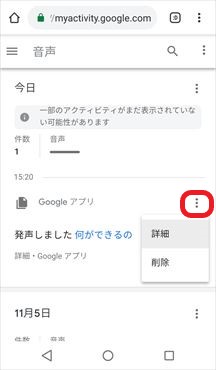
以上で、Googleの音声アクティビティの削除は完了です!
Googleの音声アクティビティをオフにする方法
音声アクティビティのオフの方法をAndroidの場合と、パソコン・iPhone・iPadからの場合の二通りの手順を案内します。
Androidの場合
スマホやタブレットの端末の設定から「Google」を開きます。
Googleの設定が開いたら「Googleアカウント」をタップします。
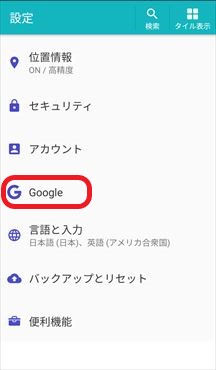
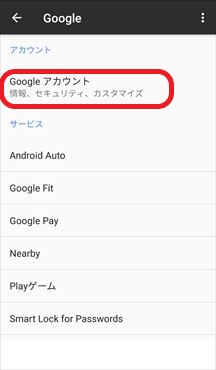
Googleアカウントが複数ある場合は、必ずオフにしたいアカウント選択してください。
次に「データとカスタマイズ」をタップし、下にスクロールします。
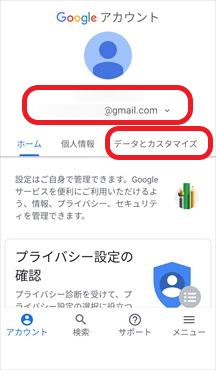
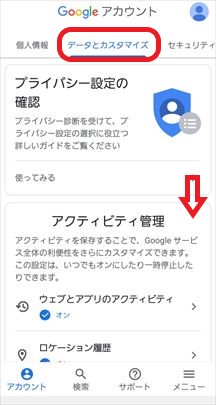
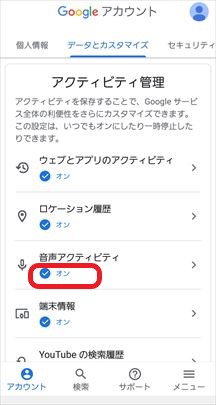
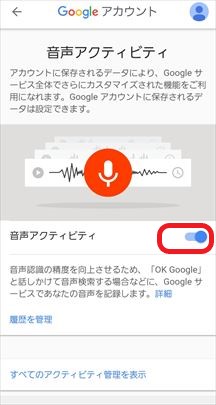
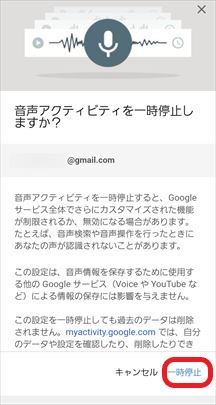
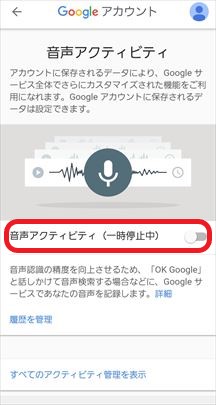
Googleのマイ アクティビティの音声アクティビティfa-external-linkを開きます。
ここでログインしているアカウントがオフにしたいアカウントになっているか確認してください。なっていない場合は、必ずオフにするアカウントに切り替えてください。
ページが開いたら下にスクロールし「設定を変更」をタップします。